在线考试系统手机端使用说明
郑州大学现代远程教育学院网上考试系统用户使用手册

郑州大学现代远程教育学院网上考试系统用户使用手册work Information Technology Company.2020YEAR郑州大学现代远程教育学院网上考试系统用户使用手册郑州大学现代远程教育学院福建榕基软件股份有限公司目录1 登录/退出系统 (2)1.1登陆 (2)1.2退出 (3)2各功能详细使用说明 (5)2.1在线练习 (6)2.1.1练习题库 (7)2.1.2错题库 (8)2.1.3收藏题库 (9)2.1.4模拟考试 (9)2.3在线考试 (11)2.3.1客户端下载/安装 (11)2.3.2网上考试 (13)3 硬件配置要求 (21)3.1客户端PC机配置 (21)3.2客户端PC机系统软件环境要求 (21)1 登录/退出系统1.1 登陆网上考试平台学生登陆需要从郑州大学现代远程教育支撑平台中跳转。
在浏览器地址栏中输入http://202.196.64.120/,进入郑州大学现代远程教育支撑平台,在页面的登录框点击“登陆”按钮,郑州大学现代远程教育支撑平台首页登录如下图所示:在郑州大学现代远程教育支撑平台登陆后,弹窗中点击进入系统,进如郑州大学现代远程教育支撑平台,如下图所示:进入系统后,在系统左侧菜单栏中选择“网上考试”,进入网上考试系统,如下图所示:1.2 退出登录成功后如需退出系统,单击页面上方退出系统按钮退出。
如下图所示:2各功能详细使用说明系统主要分为两大部分,“在线练习”页面和“在线考试”。
在线练习部分采用网页形式进行,在线考试需要下载客户端并安装,在客户端内进行考试。
首页如下图所示,有学生课程列表和客户端下载功能。
在线练习页面主要包括“练习题库”、“错题库”、“收藏题库”和“模拟考试”四部分,如下图所示:在线考试主要通过客户端登陆后进行考试,如下图所示:2.1 在线练习在线练习是为了学生对需要进行考试的课程进行试题练习。
首页选择课程【点击进入】进入课程练习。
易考在线考试考生操作手册说明书

易考在线考试考生操作手册本次考试为在线考试形式,考生需自行准备符合要求的考试设备、监控设备和考试场所。
以下就如何下载安装易考客户端、在线考试操作流程、以及如何搭建监控环境等具体操作进行说明。
1.考试环境及其考试设备准备考生需自行准备符合以下要求的考试设备和考试环境。
1.1.考试环境的要求考生应选择安静、光线充足、独立的室内空间参加考试。
考试全过程严格禁止无关人员出入考试场所。
不建议在公共场所(如公共教室、图书馆、咖啡馆、敞开式的办公室、交通工具内等)考试。
1.2.考试设备要求考试时应仅准备符合要求的以下设备,⚫一台用于考试的电脑(台式机或笔记本电脑)⚫键盘、鼠标⚫用于第二视角监控的移动设备及支架图1 考试设备要求请注意:考试过程中不得使用额外的显示器。
1.3.用于在线考试的电脑⚫台式机或笔记本电脑:o电脑操作系统要求为Win7、Win10、Win11或Mac OS 10.15.7及以上o最低配置要求为CPU:双核;内存:4G;安装客户端硬盘空间>2Go不得使用平板电脑或移动设备⚫摄像头:内置或外置摄像头均可,用于登录拍照并作为考试的主监控视角摄像头。
⚫扬声器:电脑需配备可用的内置或外置扬声器,并提前调整扬声器音量到合适的大小。
除非主办方明确允许使用耳机,考生应不使用耳机以免被判定为违纪。
⚫麦克风:电脑需配备可用的内置或外置麦克风。
除非主办方明确允许使用耳麦,考生应避免使用耳机麦克风以免被判定为违纪。
⚫考试软件:o请在考前下载最新版易考客户端,并完成安装请注意:易考客户端不支持安装在平板电脑或移动设备上。
o进入考试系统前关闭电脑上与考试无关网页和软件,包括安全卫士、电脑管家、各类通讯软件以及音视频播放、直播软件等。
⚫如使用笔记本电脑请保持电量充足,建议全程使用外接电源。
1.4.用于第二视角(鹰眼)监控的设备⚫带正常上网功能的智能手机或平板设备,必须带有可正常工作的摄像头请注意:使用推荐的浏览器可获得较为稳定的考试体验,建议考生优先使用。
在线考试系统 软件使用说明书
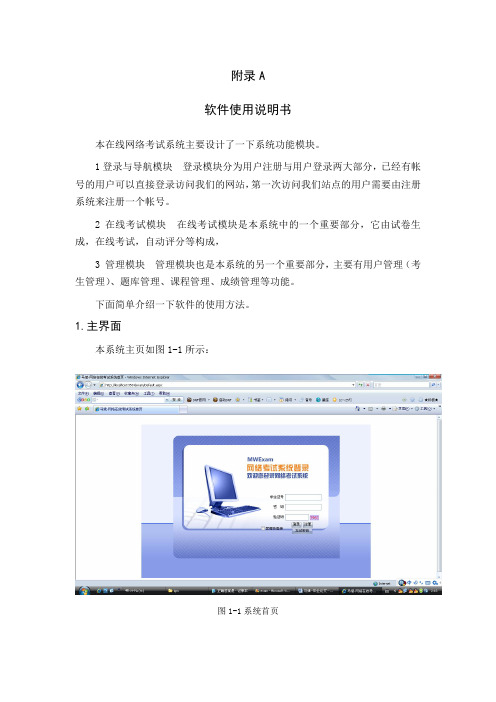
附录A软件使用说明书本在线网络考试系统主要设计了一下系统功能模块。
1登录与导航模块登录模块分为用户注册与用户登录两大部分,已经有帐号的用户可以直接登录访问我们的网站,第一次访问我们站点的用户需要由注册系统来注册一个帐号。
2 在线考试模块在线考试模块是本系统中的一个重要部分,它由试卷生成,在线考试,自动评分等构成,3 管理模块管理模块也是本系统的另一个重要部分,主要有用户管理(考生管理)、题库管理、课程管理、成绩管理等功能。
下面简单介绍一下软件的使用方法。
1.主界面本系统主页如图1-1所示:图1-1系统首页2.登录注册模块2.1 登录、注册主要功能以及设计思路:进入系统前,提供一个身份验证界面,用户分为普通用户和管理员两类,如果没有注册,提醒用户先注册登录,同时为了保证系统安全性,防止非法用户登录,还可以在后台进行对用户控制,对于陌生的或信息不祥的用户不予以帐号申请。
登录界面如图2-1所示:图2-1登录界面2.2用户注册页面在图2-2页面,学生可以申请为本系统的用户。
学号、密码、姓名为必填内容。
学号将是用户登录的用户名。
图2-2用户注册页面3.管理员模块3.1管理员首页:管理员进入系统后,将看到图3-1所示的页面。
通过这个页面,可以看到管理员的权限:管理用户,管理题库、管理考试成绩和管理员管理等。
图3-1管理员首页通过图3-2页面,管理员可以对用户进行管理:添加用户、编辑用户、删除用户等。
图3-2用户管理页面3.3题库管理页面通过图3-3页面,管理员可以对试题进行管理:试题的添加,以及试题的上传。
图3-3题库管理页面通过图3-4页面。
管理员可以对考生的成绩进行管理图3-4成绩管理页面3.5管理员管理页面通过图3-5页面,管理员可以对所有的管理员进行管理:添加、编辑、删除管理员。
图3-5管理员管理页面4. 考生模块4.1考生模块首页考生进入系统后,将看到图4-1所示的页面。
通过这个页面,可以进行参加考试,考试成绩查看等图4-1考生模块首页4.2在线考试页面通过图4-2所示的页面,考生可以参加在线考试。
在线考试系统-操作手册
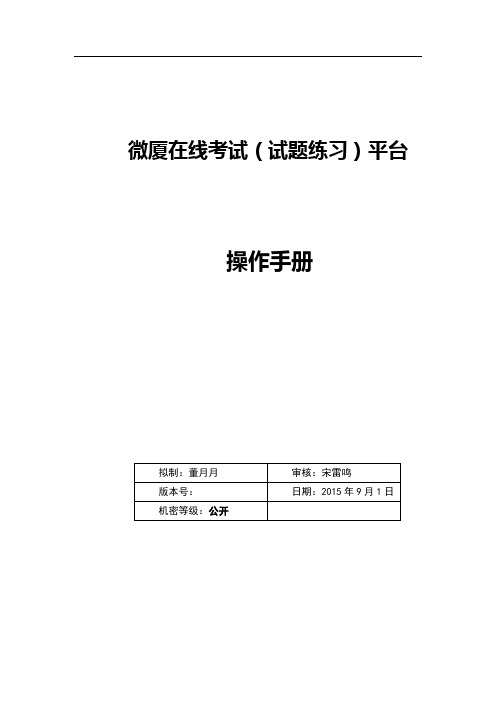
微厦在线考试(试题练习)平台操作手册1建设内容微厦在线考试(试题练习)平台主要分为两大块学员管理和管理员管理,学员在系统中的主要职责是在线学习、在线练习、在线考试、充值消费;管理员主要负责系统日常任务的分配和管理,如:教务管理、题库管理、资金管理、员工管理等。
1.1学员管理学员在系统中主要是学习和消费,学员进入系统后主要对以下六个模块的内容进行操作:章节练习、模拟场、考试指南、错题重做、我的笔记、我的收藏、统计分析、联系客服、个人中心,如下图:学员进入系统后如果未购买课程,可以对系统中的课程进行试用,试用的题数可以管理员后台自定义,试用分为两种情况:一、游客试用(即未登录试用);游客试用时只能操作章节练习、考试指南、联系客服这三个模块的内容,游客操作其他模块会自动跳转到登录界面。
二、登录试用;学员登录试用时可以操作除“模拟考场”之外的所有模块,学员购买科目试题后方能操作全部模块。
点击右上角的“”可以切换专业,也可以查看“我的科目”,如下图:点击其他专业则会切换到其他专业下的科目学习,点击“我的科目”可以查看“当前科目”和“已购买的科目”。
如下图:1.1.1章节练习学员第一次登录后操作任意模块都会进入专业选择,学员选择相关专业和科目后才能进行学习,级别划分是:专业>>>科目>>>章节,学员学习时针对“科目”进行充值消费,科目有多个章节,这里的“章节练习”包含了该科目下的所有章节。
如下图:“章节练习”即试题练习,主要是对章节里的试题进行练习和学习。
学员在练习时可以查看试题的答案和解析。
对于一些难题、错题、易考题学员可以收藏,收藏后收藏按钮会变成红色,笔记功能有助于学员在学习过程中记录自己的解题思路,帮助理解加深记忆。
左右滑动可以切换上下题。
点击“提交”按钮后系统会自动对该题的答案做出批阅,如下图:如果该试题有错误,学员可以点击右上角的“报错”向系统提交错误报告,错误报告在管理员后台查阅。
睿芽在线考试系统学生操作说明

睿芽在线考试系统学生操作说明一、考前准备为规范作答,顺利阅卷,保证学生成绩的有效性。
学校在考试前发放本次各学科标准作答答题卡电子版,学生拿到答题卡电子版后,在家长配合下自行将每个学科的答题卡打印好,考试时按照答题卡答题区域进行作答;农村地区或者偏于山区等不具备打印条件的同学,准备好A4空白纸张,参照标准作答答题卡电子版自行制作答题卡答题区域进行作答;每位同学严格按照答题卡答题区域进行作答,拍照时,每个题目按照答题区域拍照上传;二、登录(1)登录系统:输入考号(学生考号考前由学校统一发放给学生,如没有或忘记考号,请及时联系班主任教师)进入睿芽在线考试系统;登录方式一:打开微信,通过微信公众号搜索并关注“ruiya2006”或者“睿芽联统考服务云平台”(或者扫描下方二维码)公众号,点击“在线考试”-“考试入口”,输入本人考号,并修改密码登录系统作答;登录方式二:使用手机自带浏览器,QQ浏览器,UC浏览器,输入以下网址:“”(睿芽在线考试),直接进入睿芽在线考试系统;;(2)核对信息,修改个人密码/输入密码:进入睿芽在线考试系统后首先是核实考试和个人信息(如下图所示),信息有误时,请及时联系班主任教师;首次进入系统会提示学生“修改密码”,请修改并牢记密码,修改后密码即为后续登陆密码;(3)进入正式考试答题界面:通过试卷列表,进入作答提交页面;客观题勾选作答,主观题按照答题区域进行拍照答题;请确保所有试题已作答,并在最后检查后点击下方“交卷”,确保所有作答信息上传成功!四、作答上传注意事项(1)客观题上传:逐题进行勾选,防止漏选;请注意区分单选和多选;全部作答结束后,点击下方“交卷”即可提交;(2)主观题上传:按照主观题答题顺序,每个题目一张图片,保证一道题目一张答题图片,答题图片拍照要清晰,并且将答题内容全部拍上,拍照不清晰,内容拍缺失的会影响个人成绩;确保所有主观题为“已作答”!(3)尽量使用高像素手机,在视线明亮的地方拍照,保证所拍照片清晰;(4)可以实时拍照上传,拍一题上传一题,也可以使用手机批量拍照后,按照题目顺序检查拍照内容,无误后再进行上传;上传后确认无误后提交答题完成;(5)答题要求:请注意部分学科是以小题为单独题目切块,作答前登录系统,按照系统中主观题显示题号以此作答,每个学科每个主观题尽量在一个单独的区域作答,题与题之间尽量留有空隙,避免拍照时将其他题目作答内容拍进去;(6)作答提交:请在规定的试卷截止时间内作答,并提交所有作答信息(点下方的“交卷”),过时视作缺考处理!五、操作过程遇到的问题解答:(1)忘记考号,无考号怎么办?忘记考号的同学,请及时联系本班班主任老师,咨询本人考号信息,收到后务必牢记;(2)登陆考号后,发现信息有误,怎么办?输入考号后,如果没有发现考试项目,请于本班班主任联系,核对发送的本人考号信息是否正确;(3)忘记修改后的密码,怎么办?第一次登陆系统后修改密码后务必牢记;修改密码后,如果在正式登陆前忘记本人密码,请及时联系本班班主任,班主任反馈给本校技术老师重置密码,再次登陆系统修改密码后,务必牢记;(4)我是文科生,发现考试试卷里面是理科试卷,怎么办?如果考生登录系统后发现所考科目与本人类型不符,说明学校统计信息时将考生基本信息统计错误,这时要及时联系班主任反馈;(5)作答的纸笔,有何要求?作答的纸张用A3或者A4等背景为干净整洁的空白纸张作答,英语作为如果有条件的同学使用带有横线的笔记本作答;语文作文作答纸,有条件的请使用标准作文纸作答,或者使用A3纸作答;(6)对于登陆在线考试系统的手机有何要求?手机内置有浏览器,并且相机拍照清晰;上传中保持网络通畅,关闭手机中其他无关程序;(7)主观题答题后拍照有何要求规范?按照主观题答题顺序,每个题目一张图片,保证一道题目一张答题图片,答题图片拍照要清晰,并且将答题内容全部拍上,拍照不清晰,内容拍缺失的会影响个人成绩;(8)提交过程中,手机死机或重启,怎么办?提交过中如果出现手机死机或者重启,请再次登录系统检查本人作答数据是否全部上传成功(试卷作答页面左上角有作答情况提示,确保全部作答并提交。
云考场考生操作手册(手机端)说明书

云考场考生操作手册(手机端)本次考试采取线上的方式进行,考生请使用“云考AI”客户端登录参加考试,并按照以下流程进行操作,否则可能影响考试顺利进行!有任何问题,请联系技术支持(王老师183****7270;张老师183****1102;冯老师134****6603)。
一、考前准备1.考试场所(1)考生应选择安静、光线充足、独立的空间独自参加考试,不可在公共场所(如公共教室、图书馆、咖啡馆、办公室等)进行考试。
(2)考试全过程严格禁止其他人员出入考试场所。
2.手机配置要求如下:要求两个智能手机(1)一个用于考试(以下称考试手机):手机操作系统:苹果手机需为iOS11.0以上,安卓手机android5.0以上,否则可能导致考试异常,云考场仅提供手机IOS和安卓版本,不支持iPad 和各种安卓平板。
需提前安装“云考AI”客户端。
(2)一个用于云监考(以下称监控手机):手机操作系统:苹果手机需为iOS11.0以上,安卓手机android5.0以上,否则可能导致考试异常,云考场仅提供手机IOS和安卓版本,不支持iPad 和各种安卓平板。
需提前安装“云考AI”客户端。
微信设置屏蔽语音来电步骤:1.打开微信 2.右下角点‘我’3.设置 4.新消息通知 5.关闭接受语音和视频通话邀请提醒。
安卓手机建议使用百度浏览器扫描提供的二维码进行下载,iOS可直接在App Store中输入“云考AI”进行下载。
也可通过网址进行客户端下载:https:///Android下载iOS下载(3)手机通用要求①手机功能正常,包括前后摄像头和麦克风,电量充足,空闲内存建议20%以上,使用流畅不卡顿;②网络:稳定的无线网络,网络带宽不低于20Mbps,建议使用带宽50Mbps或以上的独立光纤网络,每位考生网络上传速度不低于2MB/s。
没有无线网络可用4G/5G数据联网,考生通过手机验证码登录“云考AI”客户端后,请设置手机为“勿扰模式”(电话信息不提示,不同手机型号设置不同,请网上搜索);③两个手机息屏设置为常亮或者关闭自动锁屏(不同手机型号设置不同,请网上搜索)3.注意事项(1)进入考试系统前应关闭手机上与考试无关网页和软件,考试手机、监控手机只打开“云考AI”客户端,以免由于被动弹窗导致被系统判定为作弊。
在线学习考试平台使用说明

在线学习考试平台使用说明
一、在线考试
1. 进入医学部教育处主页,点击右下方【在线学习考试平台】,登录【在线考试系统】。
2. 下载“考易在线考试系统”客户端并解压缩到桌面,并运行“北京大学医学部在线考试系统.exe”。
如遇到杀毒软件阻拦,一直选择”允许操作“即可。
3. 点击“确定”并选择相应的试卷。
4. 按要求输入相应信息,密码由监考老师告知。
5. 如果中途退出考试,仍然从从头开始,一直完成第3步信息填写。
然后系统会弹出二次密码输入窗口,向监考老师获取2次密码输入即可。
二、自主练习
1.登录【题库及自主练习系统】。
2. 使用姓名及学号登录,登录后及时设置密码。
3. 点击【生成试卷】,选中相应课程,点击【下一步:编辑考务信息】
4. 自行设定参数,并点击【下一步】
5. 自行设定各学科、各题型的试题数量,设定每道试题的分数、难度分布,生成试卷。
6. 在【我的试卷】--【还未做的测试】中选择试卷,开始测试。
在线学习考试系统操作说明书1

目录目录 (1)在线学习考试系统使用说明书 (2)1、用户登录 (2)1.1、系统登录 (2)1.2、系统最新提示信息 (3)2、个人信息管理 (3)2.1、个人资料修改 (3)2.2、学习进度查询 (4)2.3、考试历史查询 (4)2.4、系统消息提醒 (5)3、在线交流平台 (6)3.1、信息公告浏览 (6)3.2、在线调查中心 (7)3.3、在线答疑中心 (7)4、在线学习中心 (8)4.1、学习任务中心 (8)4.2、电子教材中心 (9)4.3、电子课件中心 (10)5、在线考试中心 (10)5.1、正规考试中心 (10)5.2、模拟考试中心 (11)在线学习考试系统使用说明书1、用户登录1.1、系统登录在IE浏览器的地址栏中输入本系统所在的服务器地址,确定后将出现系统登录界面。
1、输入“帐号”和“密码”点击“登录”按钮即可进入系统的主界面:点击“登陆”按钮即可进入系统主界面,界面如下图所示:最新考试试卷最新学习任务最新电子书籍最新电子课件公告信息中心在线调查中心功能菜单说明:左侧为系统的功能菜单栏,右侧是功能菜单具体的操作区域。
1.2、系统最新提示信息进入后考生应首先关注系统消息提示,点击界面上方系统信息提示栏,获取相应的考试消息和学习任务安排,如下图所示:2、个人信息管理2.1、个人资料修改点击左边的个人信息管理栏目下的“个人资料修改”,在其右侧显示了个人资料修改相应的操作,其操作界面如下:2.2、学习进度查询点击左边的个人信息管理栏目下的“学习进度查询”,在其右侧显示了学习任务进度表,可查看相应的学习进度情况,其操作界面如下:2.3、考试历史查询点击左边的个人信息管理栏目下的“考试历史查询”,在其右侧显示了考试历史查询相应的操作,其操作界面如下:考生可以通过此栏目查询自己的历史考试情况,包括考试名称、考试开始时间、结束时间、考试得分和考试状态。
点击考试名称可以查看具体考卷,如点击“2009年4月考试”可查看此试卷,如下图所示:2.4、系统消息提醒点击左边的个人信息管理栏目下的“系统消息提醒”,在其右侧显示了系统消息提醒相应的操作,其操作界面如下:1、查询系统提醒信息:系统提醒信息可根据“信息标题”或“信息来源”进行关键字的模糊查询,点击“查询”按钮,在下面的“系统信息提醒列表”里将会显示符合查询条件的提醒信息。
雨课堂考试系统操作手册(学生端)
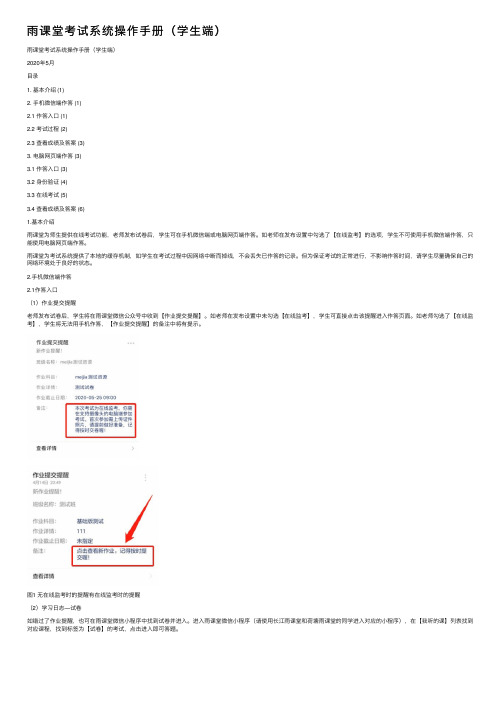
⾬课堂考试系统操作⼿册(学⽣端)⾬课堂考试系统操作⼿册(学⽣端)2020年5⽉⽬录1. 基本介绍 (1)2. ⼿机微信端作答 (1)2.1 作答⼊⼝ (1)2.2 考试过程 (2)2.3 查看成绩及答案 (3)3. 电脑⽹页端作答 (3)3.1 作答⼊⼝ (3)3.2 ⾝份验证 (4)3.3 在线考试 (5)3.4 查看成绩及答案 (6)1.基本介绍⾬课堂为师⽣提供在线考试功能,⽼师发布试卷后,学⽣可在⼿机微信端或电脑⽹页端作答。
如⽼师在发布设置中勾选了【在线监考】的选项,学⽣不可使⽤⼿机微信端作答,只能使⽤电脑⽹页端作答。
⾬课堂为考试系统提供了本地的缓存机制,如学⽣在考试过程中因⽹络中断⽽掉线,不会丢失已作答的记录。
但为保证考试的正常进⾏,不影响作答时间,请学⽣尽量确保⾃⼰的⽹络环境处于良好的状态。
2.⼿机微信端作答2.1作答⼊⼝(1)作业提交提醒⽼师发布试卷后,学⽣将在⾬课堂微信公众号中收到【作业提交提醒】。
如⽼师在发布设置中未勾选【在线监考】,学⽣可直接点击该提醒进⼊作答页⾯。
如⽼师勾选了【在线监考】,学⽣将⽆法⽤⼿机作答,【作业提交提醒】的备注中将有提⽰。
图1 ⽆在线监考时的提醒有在线监考时的提醒(2)学习⽇志—试卷如错过了作业提醒,也可在⾬课堂微信⼩程序中找到试卷并进⼊。
进⼊⾬课堂微信⼩程序(请使⽤长江⾬课堂和荷塘⾬课堂的同学进⼊对应的⼩程序),在【我听的课】列表找到对应课程,找到标签为【试卷】的考试,点击进⼊即可答题。
图2 学⽣⼿机端试卷⼊⼝2.2考试过程⾬课堂为在线考试提供单选题、多选题、投票题、判断题、填空题、主观题6种题型,其中主观题可以以⽂字和图⽚形式作答,⽹页版可上传附件。
在考试过程中,学⽣每填答⼀道题系统将⾃动缓存答案,但学⽣必须点击试卷最后的【去交卷】,才能顺利提交试卷。
考试时长结束或考试截⽌时间到了以后,试卷将被⾃动提交,逾时⽆法再进⾏作答。
图3 主观题作答页⾯2.3查看成绩及答案⽼师可对学⽣交卷后、显⽰答案的时间进⾏设置,届时学⽣再次点击该试卷进⼊,将看到个⼈成绩单以及每道题作答的情况。
在线考试系统说明书

在线考试系统说明书一、概述在线考试系统是一个基于互联网的考试平台,用于方便、高效地组织和管理各类考试活动。
本系统具有简洁直观的界面设计,丰富多样的功能模块,旨在提供便捷、安全的在线考试体验。
二、系统特点1. 灵活性与可定制性在线考试系统可根据用户需求进行定制,包括试题类型、考试时间限制、考试顺序等,以满足各类考试场景的要求。
用户可以根据自身需求设定试卷设置,如题目分值、难度等级等。
2. 多种题型与试题库管理本系统支持多种常见的题型,包括选择题、填空题、判断题等,满足不同学科和考试的需求。
同时,系统提供试题库管理功能,方便管理员对试题进行分类、录入、修改和删除等操作。
3. 安全性与防作弊功能在考试过程中,本系统支持严格的用户认证与身份验证机制,确保只有合法的用户才能参与考试。
此外,系统还设有反作弊功能,如限制考试时间、监控答题行为等,有效防止考试作弊行为。
4. 成绩统计与分析本系统提供自动化的成绩统计与分析功能,管理员可以实时查看每次考试的参与人员统计、及格率等数据,并生成详细的成绩报表,为学生和教师提供参考。
三、系统使用指南1. 注册与登录所有考生需先注册一个账号,在个人信息中填写完整、真实的个人资料,并认真阅读系统规则与考试说明。
注册通过后,用户可以使用账号和密码登录系统。
2. 考试管理考生登录系统后,可查看待参加的考试列表,并选择进入相应的考试页面。
考试中,系统将按照规定的时间和题型自动切换页面,考生需按照要求完成答题,提交答案。
3. 成绩查询考生可在考试结束后,通过系统的成绩查询功能,查看自己的考试成绩与答题情况。
系统将展示每个题目的得分情况、总分和排名等信息,方便考生进行复盘与学习。
四、系统管理与维护1. 管理员权限在线考试系统设有管理员账号,管理员可以对系统进行设置与管理。
管理员具有试题录入、试题库管理、考试安排与监控等权限,确保系统正常运行。
2. 数据备份与安全为保证数据的安全性与完整性,系统会定期进行数据备份,并采用多重安全策略,如防火墙、加密算法等,防止非法获取和篡改数据。
在线考试系统V7.0使用说明书
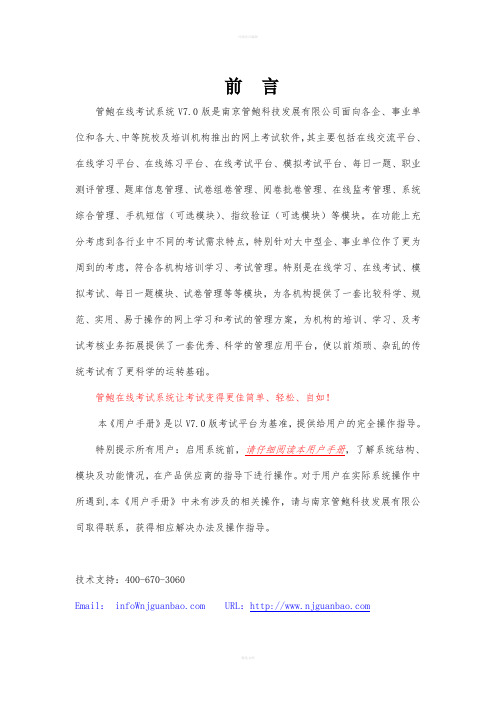
前言管鲍在线考试系统V7.0版是南京管鲍科技发展有限公司面向各企、事业单位和各大、中等院校及培训机构推出的网上考试软件,其主要包括在线交流平台、在线学习平台、在线练习平台、在线考试平台、模拟考试平台、每日一题、职业测评管理、题库信息管理、试卷组卷管理、阅卷批卷管理、在线监考管理、系统综合管理、手机短信(可选模块)、指纹验证(可选模块)等模块。
在功能上充分考虑到各行业中不同的考试需求特点,特别针对大中型企、事业单位作了更为周到的考虑,符合各机构培训学习、考试管理。
特别是在线学习、在线考试、模拟考试、每日一题模块、试卷管理等等模块,为各机构提供了一套比较科学、规范、实用、易于操作的网上学习和考试的管理方案,为机构的培训、学习、及考试考核业务拓展提供了一套优秀、科学的管理应用平台,使以前烦琐、杂乱的传统考试有了更科学的运转基础。
管鲍在线考试系统让考试变得更佳简单、轻松、自如!本《用户手册》是以V7.0版考试平台为基准,提供给用户的完全操作指导。
特别提示所有用户:启用系统前,请仔细阅读本用户手册,了解系统结构、模块及功能情况,在产品供应商的指导下进行操作。
对于用户在实际系统操作中所遇到,本《用户手册》中未有涉及的相关操作,请与南京管鲍科技发展有限公司取得联系,获得相应解决办法及操作指导。
技术支持:400-670-3060Email: URL:目录第一部分产品介绍 (5)一、概述 (5)第二部分系统平台和软件安装 (6)一、软件需求平台 (6)二、Windwos2003 Server 安装指南 (6)三、SQL SERVER 2005 安装指南 (7)四、考试系统安装指南 (8)五、考试系统简单操作流程 (12)第三部系统具体操作模块及使用介绍 (13)第一章系统登陆及主界面 (13)一、系统登陆及主界面 (13)第二章个人信息中心 (15)一、修改个人信息 (15)二、学习培训进度 (15)三、我的成绩学分 (15)四、我的职业测评 (17)五、求助信息列表 (17)第二章在线交流平台 (18)一、新闻公告中心 (18)二、在线交流论坛 (19)三、在线调查中心 (21)第三章学习培训中心 (24)一、学习任务中心 (24)二、电子教材中心 (25)三、电子课件中心 (26)第四章练习考试中心 (26)一、在线练习中心 (26)二、自我模拟考试 (28)三、在线考试中心 (28)四、汉字录入考核 (30)第五章学习培训管理 (31)一、电子教材管理 (31)二、电子课件管理 (32)三、定制学习任务 (33)四、学员学习进度 (33)第六章考试题库管理 (34)一、管理题库信息 (34)二、统计分析题库 (35)三、批量管理题库 (36)第七章试卷信息管理 (39)一、随机组卷管理 (39)二、人工组卷管理 (42)三、试卷信息管理 (42)四、试卷模板管理 (43)五、人员抽考模板 (44)第八章在线监考中心 (45)一、考试监考管理 (45)二、练习监控管理 (46)第九章人工批卷阅卷 (47)一、人工在线批卷 (47)第十章考试成绩管理 (48)一、考试成绩管理 (48)二、考试成绩分析 (49)三、考试成绩排行 (50)四、考试成绩档案 (50)五、考生学分管理 (50)六、每日一题管理 (50)第十一章职业测评管理 (51)一、管理测评题库 (51)二、批量管理题库 (52)三、测评试卷管理 (54)四、测评成绩管理 (54)第十二章打字考试管理 (55)一、管理测评题库 (55)二、打字考核标准 (55)三、打字参数设置 (55)四、打字成绩管理 (56)第十三章系统信息设置 (56)一、人员信息管理 (56)二、会员信息管理 (58)三、科目信息管理 (58)四、成绩档案管理 (59)五、系统综合设置 (59)六、系统菜单管理 (60)第十四章常用问题信息 (61)第一部分产品介绍一、概述管鲍在线考试系统是取代传统学习、考试的应用型软件,完全实现电脑自动化。
在线考试系统使用说明书
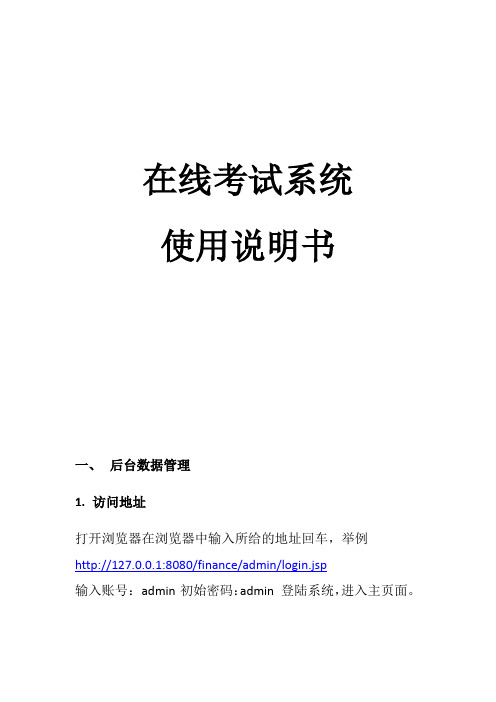
在线考试系统使用说明书一、后台数据管理1.访问地址打开浏览器在浏览器中输入所给的地址回车,举例http://127.0.0.1:8080/finance/admin/login.jsp输入账号:admin初始密码:admin 登陆系统,进入主页面。
2.功能介绍后台主要分为用户管理、试卷管理、考题管理、考试记录、公告管理、系统管理六个功能模块。
1)用户管理在左侧导航菜单,点击用户管理下的管理用户菜单,系统进入用户管理页面。
用户管理是对系统用户进行添加、修改、删除及授权等功能,只有通过后台添加的用户,才可以通过前台登陆,进行做题。
➢添加,点击按钮,系统弹出窗口,管理员输入用户信息后,点击“保存”。
➢修改,选中一条要修改的记录,点击按钮,系统弹出修改窗口,输入要修改的信息后,点击“保存”。
➢删除,选中一条要删除的记录,点击按钮,系统弹出确认删除窗口,点击“确定”,完成删除。
2)试卷管理在左侧导航菜单,点击试卷管理下的试卷管理菜单,系统进入对应的页面。
试卷管理是用来维护“科目”“试卷”的地方。
➢添加,点击按钮,输入信息,如图:备注:添加科目的话,所属编号不要填写设置为空即可。
添加试卷时,在所属编号处输入科目所属的编号即可,所属编号为试卷列表中的编号。
➢修改➢删除➢导入单选题、导入多选题、导入判断题从附件中下载对应的模版,维护好试题信息。
选择需要导入试题的试卷,然后点击对应的导入题型按钮。
上传到对应的试卷题库中。
3)考题管理考题管理分为基础题管理(单选、多选、判断)三种题型,大题(不定项考题)。
这个地方维护不多做介绍了,就简单描述下不定项考题,小题维护。
在左侧导航菜单,点击考题管理下的不定项考题管理菜单,系统进入对应的页面。
选择某个不定项考题后,点击按钮,在弹出的页面中维护小题。
4)考试记录考试记录为用户考试的记录信息,主要用于用户在前台查看试卷解析、试题重做、错题重做。
5)公告管理公告管理用于维护前台公告信息展示的内容,方便用户第一时间,看到考试信息及相关公告。
国考云在线考试平台客户端操作手册说明书
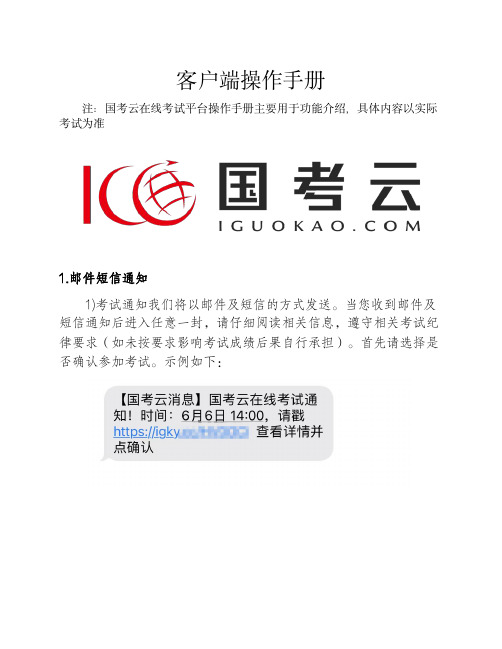
客户端操作手册注:国考云在线考试平台操作手册主要用于功能介绍,具体内容以实际考试为准1.邮件短信通知1)考试通知我们将以邮件及短信的方式发送。
当您收到邮件及短信通知后进入任意一封,请仔细阅读相关信息,遵守相关考试纪律要求(如未按要求影响考试成绩后果自行承担)。
首先请选择是否确认参加考试。
示例如下:2.客户端下载Windows与Mac版1)Windows版电脑安装操作如下:按通知信中要求下载国考云客户端,将客户端的下载链接复制到浏览器中打开下载,根据电脑系统选择下载,下载前请阅读电脑配置要求,确保您的电脑设备符合考试要求,关闭360等杀毒阻止软件,安装过程中提示的任何选择都请选“允许”。
2)Mac版电脑安装如下:将国考云图标拖拽至Applications中即可安装完成:3.检测网络设备环境1)如图所示安装完成,点击开始检测:2)检测摄像头,麦克风,屏幕共享是否正常,网络是否流畅,如果摄像头看不到画面,请首先检查是否关闭360等安全杀毒软件,其次检查是否物理关闭(摄像头附近的推拉盖是否打开)。
以上情况均无说明您的电脑有多个摄像头,请依次尝试每个摄像头直至有画面。
如看不到自己的头像画面并且电脑只有一个摄像头,说明您的摄像头已损坏,请购买外接摄像头进行连接或更换设备。
如共享屏幕显示无可用设备,请直接更换电脑。
苹果电脑请注意:考试检测前请先点击右上角——系统偏好设置——隐私与安全性,找到屏幕录制,勾选国考云客户端即可。
如图所示:3)全部检测正常后请点击下一步,如图所示:4.系统环境安全检测:1)点击开始检测,检查是否按要求关闭QQ,微信,外接显示器等软件:2)根据检测提示关闭相应软件后,点击重新检测3)检测通过后点击进入考试:5.客户端登录1)按顺序输入账号、密码、验证码。
点击国考云隐私保护条例。
请注意:输入账号密码时,务必区分大小写,不可有空格输入。
2)如果手动输入登录不成功,请复制粘贴尝试。
6.确认个人信息1)基本信息确认请根据页面显示填写个人相关信息。
在线教育平台在线考试系统操作手册

在线教育平台在线考试系统操作手册第一章概述 (3)1.1 系统简介 (3)1.2 功能概述 (4)1.2.1 考试发布与维护 (4)1.2.2 考试安排与监控 (4)1.2.3 考试评分与统计 (4)1.2.4 考试数据分析与导出 (4)1.2.5 学生端功能 (4)1.2.6 安全保障 (4)1.2.7 系统维护与升级 (4)第二章用户注册与登录 (4)2.1 用户注册 (4)2.1.1 注册流程 (4)2.1.2 验证邮箱 (5)2.2 用户登录 (5)2.2.1 登录流程 (5)2.2.2 快速登录 (5)2.3 忘记密码 (5)2.3.1 密码找回流程 (5)2.3.2 手机短信验证 (6)第三章考试安排与报名 (6)3.1 查看考试安排 (6)3.1.1 登录在线教育平台 (6)3.1.2 考试安排查询 (6)3.1.3 考试详情查看 (6)3.2 报名参加考试 (6)3.2.1 考试报名条件 (6)3.2.2 考试报名操作 (6)3.2.3 考试报名确认 (7)3.3 考试座位安排 (7)3.3.1 座位分配原则 (7)3.3.2 座位查询 (7)3.3.3 座位调整 (7)第四章考试准备 (7)4.1 考试环境设置 (7)4.2 考试设备检查 (7)4.3 考试登录验证 (8)第五章考试操作流程 (8)5.1 考试界面布局 (8)5.2 考试开始与结束 (8)5.2.1 考试开始 (8)5.3 考试时间管理 (9)第六章考试监控与防作弊 (9)6.1 监控方式介绍 (9)6.1.1 视频监控 (9)6.1.2 屏幕监控 (9)6.1.3 键盘监控 (10)6.2 防作弊策略 (10)6.2.1 身份认证 (10)6.2.2 考试环境检测 (10)6.2.3 考试时间控制 (10)6.2.4 题库随机组卷 (10)6.2.5 考试过程监控与记录 (10)6.3 异常情况处理 (10)6.3.1 网络故障 (10)6.3.2 设备故障 (10)6.3.3 考生作弊行为 (10)6.3.4 考试系统异常 (11)第七章考试成绩管理 (11)7.1 查询考试成绩 (11)7.1.1 登录系统 (11)7.1.2 选择考试 (11)7.1.3 查询成绩 (11)7.1.4 成绩排序 (11)7.2 成绩复查申请 (11)7.2.1 提交复查申请 (11)7.2.2 申请理由 (11)7.2.3 提交申请 (11)7.2.4 审核过程 (11)7.2.5 复查结果通知 (11)7.3 成绩证明打印 (11)7.3.1 选择考试 (12)7.3.2 打印按钮 (12)7.3.3 预览成绩证明 (12)7.3.4 打印成绩证明 (12)7.3.5 保存成绩证明 (12)第八章考试数据统计与分析 (12)8.1 考试数据统计 (12)8.1.1 数据概述 (12)8.1.2 数据统计方法 (12)8.2 考试数据分析 (12)8.2.1 数据分析概述 (12)8.2.2 数据分析方法 (13)8.3 数据导出与备份 (13)8.3.2 数据备份 (13)第九章用户反馈与售后服务 (13)9.1 意见反馈提交 (13)9.1.1 提交途径 (13)9.1.2 提交内容 (13)9.1.3 反馈处理 (14)9.2 常见问题解答 (14)9.2.1 考试系统登录问题 (14)9.2.2 考试过程中遇到问题 (14)9.2.3 考试成绩查询与申诉 (14)9.3 售后服务联系方式 (14)9.3.1 客服邮箱:serviceexample (14)9.3.2 客服电话:400xxxxxxx (14)9.3.3 客服工作时间:周一至周五,9:0018:00(法定节假日除外) (14)第十章系统维护与升级 (14)10.1 系统维护操作 (14)10.1.1 定期检查 (15)10.1.2 数据备份 (15)10.1.3 系统优化 (15)10.1.4 故障处理 (15)10.2 系统升级通知 (15)10.2.1 提前通知 (15)10.2.2 升级方案 (15)10.2.3 升级执行 (15)10.2.4 升级后测试 (15)10.3 系统兼容性调整 (15)10.3.1 跟进新技术 (16)10.3.2 调整系统参数 (16)10.3.3 更新驱动程序 (16)10.3.4 优化系统代码 (16)10.3.5 测试兼容性 (16)第一章概述1.1 系统简介在线教育平台在线考试系统是一套集成了现代网络技术与教育理念的高效、便捷的考试管理系统。
电大在线学习考试系统操作指南(业余本科班)

个人信息
基本信息
用户可修改自己的基本信息,如姓名、性别、联系方式等。
学习统计
系统会统计用户的学习情况,方便用户了解自己的学习进度和成 果。
系统设置
用户可修改系统的一些设置,如界面风格、字体大小等。
03
系统使用常见问题
无法登录
总结词
用户名或密码错误
详细描述
成绩查询异常
总结词
成绩查询系统维护或成绩未公布
VS
详细描述
在成绩查询时,如果遇到系统维护或成绩 未公布的情况,请耐心等待,并留意系统 通知。成绩公布后,您可以通过登录系统 ,在“我的成绩”页面查看自己的考试成 绩。
04
系统维护与更新
系统更新通知
定期通知
系统管理员会定期发布系统更新通知,告知用 户更新时间、内容及注意事项。
系统提供全面的课程列表,用户 可根据需求选择感兴趣的课程进 行学习。
课程资源
02
03
学习进度跟踪
每门课程都配有相应的课程资源, 包括视频、音频、PPT等多媒体 资料,方便用户深入学习。
系统会记录用户的学习进度,方 便用户随时查看已学和未学的内 容。
在线考试
考试安排
系统会提前发布考试安排,用户需按照规定时间参加 考试。
电大在线学习考试系统操作 指南(业余本科班)
目录
• 系统登录 • 系统功能介绍 • 系统使用常见问题 • 系统维护与更新 • 学习建议与技巧
01
系统登录
登录方式
用户名+密码
01
提供用户名和密码进行登录。
动态口令
02
通过手机短信接收的动态口令持微信、QQ等第三方账号登录。
睿芽在线考试系统学生操作说明

睿芽在线考试系统学生操作说明一、考前准备为规范作答,顺利阅卷,保证学生成绩的有效性。
学校在考试前发放本次各学科标准作答答题卡电子版,学生拿到答题卡电子版后,在家长配合下自行将每个学科的答题卡打印好,考试时按照答题卡答题区域进行作答;农村地区或者偏于山区等不具备打印条件的同学,准备好A4空白纸张,参照标准作答答题卡电子版自行制作答题卡答题区域进行作答;每位同学严格按照答题卡答题区域进行作答,拍照时,每个题目按照答题区域拍照上传;二、登录(1)登录系统:输入考号(学生考号考前由学校统一发放给学生,如没有或忘记考号,请及时联系班主任教师)进入睿芽在线考试系统;登录方式一:打开微信,通过微信公众号搜索并关注“ruiya2006”或者“睿芽联统考服务云平台”(或者扫描下方二维码)公众号,点击“在线考试”-“考试入口”,输入本人考号,并修改密码登录系统作答;登录方式二:使用手机自带浏览器,QQ浏览器,UC浏览器,输入以下网址:“”(睿芽在线考试),直接进入睿芽在线考试系统;;(2)核对信息,修改个人密码/输入密码:进入睿芽在线考试系统后首先是核实考试和个人信息(如下图所示),信息有误时,请及时联系班主任教师;首次进入系统会提示学生“修改密码”,请修改并牢记密码,修改后密码即为后续登陆密码;(3)进入正式考试答题界面:通过试卷列表,进入作答提交页面;客观题勾选作答,主观题按照答题区域进行拍照答题;请确保所有试题已作答,并在最后检查后点击下方“交卷”,确保所有作答信息上传成功!四、作答上传注意事项(1)客观题上传:逐题进行勾选,防止漏选;请注意区分单选和多选;全部作答结束后,点击下方“交卷”即可提交;(2)主观题上传:按照主观题答题顺序,每个题目一张图片,保证一道题目一张答题图片,答题图片拍照要清晰,并且将答题内容全部拍上,拍照不清晰,内容拍缺失的会影响个人成绩;确保所有主观题为“已作答”!(3)尽量使用高像素手机,在视线明亮的地方拍照,保证所拍照片清晰;(4)可以实时拍照上传,拍一题上传一题,也可以使用手机批量拍照后,按照题目顺序检查拍照内容,无误后再进行上传;上传后确认无误后提交答题完成;(5)答题要求:请注意部分学科是以小题为单独题目切块,作答前登录系统,按照系统中主观题显示题号以此作答,每个学科每个主观题尽量在一个单独的区域作答,题与题之间尽量留有空隙,避免拍照时将其他题目作答内容拍进去;(6)作答提交:请在规定的试卷截止时间内作答,并提交所有作答信息(点下方的“交卷”),过时视作缺考处理!五、操作过程遇到的问题解答:(1)忘记考号,无考号怎么办?忘记考号的同学,请及时联系本班班主任老师,咨询本人考号信息,收到后务必牢记;(2)登陆考号后,发现信息有误,怎么办?输入考号后,如果没有发现考试项目,请于本班班主任联系,核对发送的本人考号信息是否正确;(3)忘记修改后的密码,怎么办?第一次登陆系统后修改密码后务必牢记;修改密码后,如果在正式登陆前忘记本人密码,请及时联系本班班主任,班主任反馈给本校技术老师重置密码,再次登陆系统修改密码后,务必牢记;(4)我是文科生,发现考试试卷里面是理科试卷,怎么办?如果考生登录系统后发现所考科目与本人类型不符,说明学校统计信息时将考生基本信息统计错误,这时要及时联系班主任反馈;(5)作答的纸笔,有何要求?作答的纸张用A3或者A4等背景为干净整洁的空白纸张作答,英语作为如果有条件的同学使用带有横线的笔记本作答;语文作文作答纸,有条件的请使用标准作文纸作答,或者使用A3纸作答;(6)对于登陆在线考试系统的手机有何要求?手机内置有浏览器,并且相机拍照清晰;上传中保持网络通畅,关闭手机中其他无关程序;(7)主观题答题后拍照有何要求规范?按照主观题答题顺序,每个题目一张图片,保证一道题目一张答题图片,答题图片拍照要清晰,并且将答题内容全部拍上,拍照不清晰,内容拍缺失的会影响个人成绩;(8)提交过程中,手机死机或重启,怎么办?提交过中如果出现手机死机或者重启,请再次登录系统检查本人作答数据是否全部上传成功(试卷作答页面左上角有作答情况提示,确保全部作答并提交。
- 1、下载文档前请自行甄别文档内容的完整性,平台不提供额外的编辑、内容补充、找答案等附加服务。
- 2、"仅部分预览"的文档,不可在线预览部分如存在完整性等问题,可反馈申请退款(可完整预览的文档不适用该条件!)。
- 3、如文档侵犯您的权益,请联系客服反馈,我们会尽快为您处理(人工客服工作时间:9:00-18:30)。
技术支持:南京庞培软件科技有限公司
个人中心
未完成考试:显示尚未完成的考试记录, 点击显示详细记录。
我 的 资 料 :修改当前登陆用户个人信息 修 改 密 码 :修改当前登陆帐号密码 退 出 系 统 :点击退出当前登陆帐号
移动端自主练习
新增练习:点击“新增练习方案”,输入名称、 选择题型,点击下一步后选择练习相关的知 识点,点击保存生成练习方案。
删除练习:点击右上角编辑后可删除练习方 案。
错题记录:点击错题显示练习方案错题信息, 点击练习方案后查看错题的详细信息。
收藏记录:点击收藏显示练习和错题回顾 过程中收藏的试题信息。点击练习方案查 看试题的详细信息
自主练习添加步骤
1、填写练习名称、 勾选题型
2、选择子知识点
3、勾选知识点 可通过知识点目录返回
、 下 拉 点 击 保 存 即 可
“”
4
手机端“考试”ห้องสมุดไป่ตู้(组卷由管理员在电脑上操作)
1、选择“试卷类型”、 “试卷名称”、打开试 卷
2、开始考试
3、逐题考试
4“ ”
、 交 卷 完 成 考 试
成绩和考试记录查看
1、点击’成绩’按钮,查看 考核成绩
2、查看考卷答题记录信 息
百万一心
PANGPEI 服务医疗
